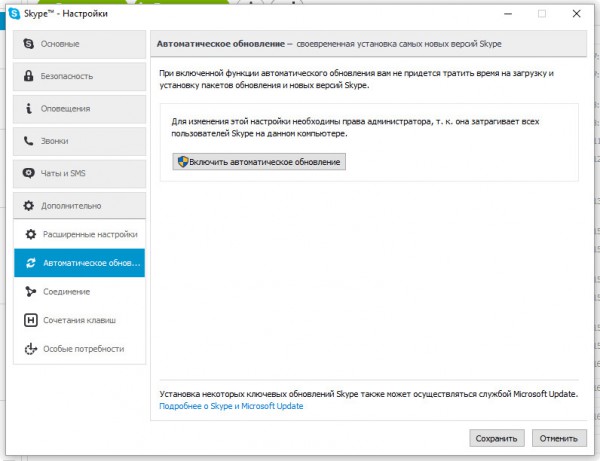Любопытно. Отсюда.
Орган правительства США (NIST, Agency of the U.S. Department of Commerce) выпустил статистику о самых уязвимых операционных системах и приложениях 2015 года. VentureBeat свёл данные из «National Vulnerability Database» в таблицы.
В индивидуальном зачёте лидируют 2 операционные системы Apple — настольная и мобильная.
- Apple Mac OS X — с 384 учтёнными уязвимостями;
- и Apple iOS — c 375.
Конкуренты отстали от «яблочной компании», но при некоторых оговорках тот же Microsoft можно поместить и на первое место. Для этого нужно сложить все уязвимости в разных операционках и разных продуктах Microsoft (на практике на компьютере не бывает две операционки, так что сумма имеет только теоретический характер). После сложения в общем зачёте получится другой рейтинг:
- Microsoft — 1561 уязвимость во всех продуктах компании;
- Adobe — 1504 (Flash входит в тройку самых «дырявых» продуктов в индивидуальном зачёте, в целом в «дырявой десятке» больше всего продуктов Adobe);
- Apple — 1147.
Среди браузеров самым уязвимым авторы статистики считают Internet Explorer — 231 уязвимость за год. Пара из Google Chrome (187 «дырок») и Firefox (178) несколько более безопасны, а такой браузер, как Apple Safari заметно безопаснее вышеперечисленной «первой тройки», со своими 135 уязвимостями.
Скайп (последняя версия) у меня последнюю пару недель дурил не по-детски, о чем я уже писал. Сначала резко ухудшилось качество голосового и видеообщения: ладно видео стало работать очень плохо, но там и голосом разговаривать было почти невозможно, причем с разными абонентами.
Да, у меня в Испании канал довольно плохой - галимый ADSL, - но скайп-то на нем работал нормально. Более того, когда у меня скайп вот уже совсем помирал, я для теста включал TrueConf - и там не только с голосом было все в порядке, но и видео передавалось в очень хорошем качестве, так что дело-то было в скайпе, а не в канале.
(Нет, я бы этот скайп так и снес и перешел бы на TrueConf, но тут всегда стоит проблема с постоянными абонентами, которые сидят на скайпе: их всех на TrueConf не пересадить. А держать еще один мессенджер - тоже как-то не прикольно: и так все время путаешься между скайпом, WhatsApp и мессенджером Facebook. Хорошо еще, что я всякие viber и telegram не использую.)
Потом скайп перестал отмечать прочитанными сообщения от различных абонентов. А вот перестал - и все. Я сообщение прочитал, а он не отмечает. Если ответил этому абоненту - отмечает как прочитанное. Но только в этом случае. Раздражало страшно.
Разумеется, я этот чертов скайп полностью переставлял несколько раз. Без толку. Потом ради хохмы переставил систему (я все равно собирался это делать) и на чистую систему поставил скайп. Совершенно те же грабли, только в профиль. Даже на Windows 10 история повторялась точно так же.
И знаете, что помогло? По совету друга нашел и установил версию скайпа 6.21.0.104. И там в настройках тут же к чертям запретил обновления (тем более что скайп чем дальше, тем более ухудшается, а не улучшается, так что толку от этих обновлений...).
Ну и все! С голосом и видео снова стало все нормально, прочитанные сообщения прекрасно отмечает, в общем, жизнь заиграла новыми красками. Имейте в виду, если у кого наблюдаются похожие проблемы. Эту версию через поиск найти очень просто.
Upd: В комментах кинули ссылочку на очень полезную статью о том, как правильно со скайпом откатиться назад.
Со вчерашнего дня в скайпе стали зависать как бы непрочитанными последние сообщения у некоторых контактов, хотя они прочитаны. Если контакт пишет что-то еще - такая отметка может сняться. А может снова появиться. Заколебало. Ни у кого такое не проявляется?

Несмотря на то, что операционная система Windows 10 мне вроде бы понравилась, на основной рабочей машине я все-таки вернулся на Windows 7. Во-первых, потому что на Windows 10 у меня там вдруг стала рушиться огромная почтовая база, чего никогда не происходило до установки этой версии. А, во-вторых, потому что, положа руку на системный блок, в Windows 10 по сравнению с Windows 7 нет ничего такого, что мне было бы позарез нужно, ну и есть вещи, которых мне в ней не хватает по сравнению с Windows 7. Поэтому я вернулся назад: Windows 7 - настолько сбалансированная, практически безглючная и удобная для работы система, что я не вижу никакого смысла менять ее на Windows 10.
Однако не все так просто. После моего возвращения в лоно семерки компания Microsoft начала сначала мягко, а потом все более настойчиво склонять меня к установке десятки. Ну, знаете, все начинается с небольших знаков внимания - цветы, приглашение на обед: система меня поздравляла с возможностью установить Windows 10 и заверяла, что все это совершенно бесплатно, достаточно только нажать кнопку.
Потом приглашения стали более настойчивыми - мол, торопись, а то проиграешь, срочно устанавливай Windows 10, не будь лохом на старой системе!
Через какое-то время предложения стали чуть ли не угрожающими и я стал бояться, что однажды ночью Windows 10, не выдержав моей холодности и равнодушия, самостоятельно установится на компьютер.
Кстати, сейчас она уже близка к этому, потому что предложение обновить систему выглядит вот так: обновить сейчас или обновить позже. Заметьте, что варианта "Не обновлять" мне уже не предлагают.
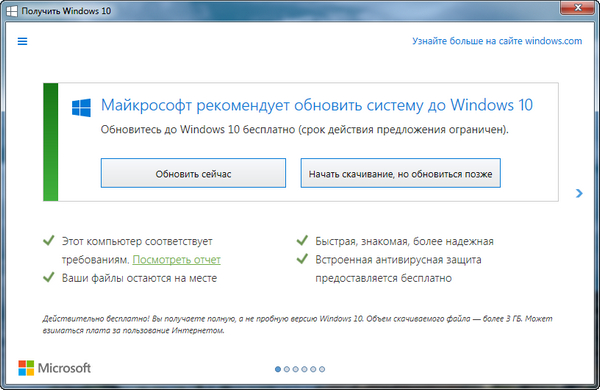
Да, правда, я могу нажать на красный крестик в правом верхнем углу экрана и избавиться от домогательств по крайней мере на один день. Но что-то мне подсказывает, что скоро и квадратик пропадет, так что...
Собственно, я к чему. Чтобы избавиться от всего этого, достаточно поставить бесплатную программку GWX Control Panel (вот страница производителя). Установили, запустили. В программе можно удалить различные проявления принуждения к Windows 10 в вашем Windows 7.
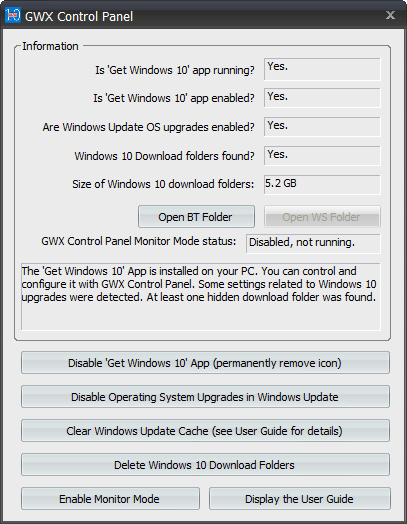
Понажимали на соответствующие кнопочки снизу - получили вот такую сладостную картину.
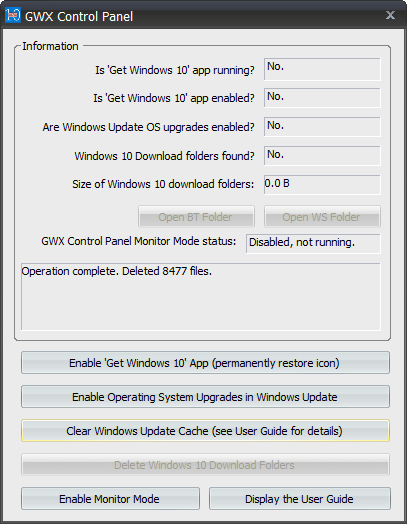
Оставлять программу в режиме мониторинга, на мой взгляд, смысла нет. Просто если Windows 10 опять начнет прорываться, то запустите программу еще раз и выполните соответствующие действия.
У меня все убралось и пока больше не проявлялось. Живу спокойно на Windows 7 и ни о какой Windows 10 и не вспоминаю.
Компания Trend Micro опубликовала аналитический отчет под названием «Инновации китайского киберпреступного андеграунда». Документ рассказывает о широком спектре услуг, предоставляемых китайскими хакерами и новых трендах киберкриминала Поднебесной. Также он проливает свет на цены черного рынка: к примеру, вывести шпионское приложение в топ App Store можно за $4000.
Согласно данным Trend Micro, шпионское ПО действительно можно разместить в Apple App Store. За $4000 китайские хакеры готовы обойти защиту магазина приложений, опубликовать там вредоносную программу, которая будет шпионить за пользователями, и вывести ее в топ-5 платных приложений, используя собственные бустинговые сервисы. (Отсюда.)
Не, я, конечно, все понимаю, опубликовали отчет и все такое. Но я никогда не слышал о том, чтобы в топе (или не в топе) App Store были какие-то шпионские приложения. Равно как и в Google Play. Контроль там очень жесткий, так что китайским хакерам никто не мешает публиковать любые расценки, но вот в то, чтобы они реально могли с этим что-то сделать - лично мне не верится ни разу.
Привезли ноутбук родственника - мол, что-то совсем медленно работает, дурит и все такое. Открываю - ну, как и ожидалось: словили на этом ноутбуке кучу всякой рекламной дряни, которая антивирусом не ловится (потому что вирусом, строго говоря, не является), однако браузеры загаживает весьма конкретно.
Руками это все вычистить, конечно, можно, особенно если знать, как это делается, но процесс непростой и не слишком быстрый. И тут я в очередной раз помянул добрым словом бесплатную программу "Чистилка", которая всю эту дрянь отлично обнаруживает и обезвреживает. Мне эта программа неоднократно помогала расчищать авгиевы конюшни на компьютерах друзей-знакомых. Плюс она умеет работать в активном режиме и предотвращает установку рекламной гадости.
В общем, еще раз настоятельно рекомендую - она меня никогда не подводила.
Процесс последовательной установки/апгрейдов следующих операционных систем.
Windows 1.01
Windows 2.03
Windows 3.0
Windows 3.1
Windows 95
Windows 98
Windows Me
Windows XP
Windows Vista
Windows 7
Windows 8.1 Preview
Это будет долгий путь.
P.S. Вот же кому-то делать было нечего. Но зато более миллиона просмотров.
Итак, согласно Kantar Worldpanel, за первые восемь месяцев 2015 года доля Windows Phone в России выросла с 10,6% до 12%. Прибавил в весе и Android, который увеличил свои 71,2% до 75,6%. Что же касается iOS, то «яблочная» система, напротив, потеряла 4% рынка, уступив второе место ОС от Microsoft – ее доля уменьшилась с 14,8% до 10,8%. Однако есть вероятность, что за последние месяцы расстановка сил могла несколько поменяться, ведь в сентябре вышли новые iPhone 6s и iPhone 6s Plus.
Отметим, что данные Kantar согласуются с отчетом, который летом представляли аналитики «Связного», утверждавшие, что продажи смартфонов на Windows Phone в России выросли на 107%. По итогам первых 5 месяцев 2015 года продажи смартфонов на операционной системе Windows Phone в России выросли на 107% до 690 тыс. реализованных устройств. Доля ОС от Microsoft на российском рынке стала рекордной за все время продаж в нашей стране – по сравнению с январем-маем 2014 года показатель увеличился в 2 раза, до 8%, сообщал в то время «Связной». (Отсюда.)
Ну, интересно. Я почему-то считал, что iOS занимает бОльшую часть рынка. Однако давайте сравним эти данные с неумолимой статистикой Liveinternet по зоне RU (охват - примерно 20% сайтов всей зоны), например, за вчера.

Что видим? Учитывая тот факт, что статистика собирается по всем устройствам, а не только по мобильным, Android порядка 70% среди мобильных - да, похоже на то. iOS порядка 11% - не очень похоже, тут где-то 16-17%, судя по статистике. Ну и Windows Phone 12% - вот просто ни разу на правду не похоже. Максимум 2%.
Так что, ребята, я уж и не знаю, откуда Kantar Worldpanel такие цифры выкопали. Реальная картина - совершенно другая.
Upd: Знающие люди говорят, что статистика похожа на правду. Смартфоны на Windows Phone плотно окучили нижний сегмент. И их больше используют как телефон, мессенджер, почту и приложения, по сайтам ходят редко, поэтому они в статистику, приведенную мной, не попадают.
В стандартном Android отсутствует возможность вывести в строке состояния процент заряда аккумулятора. Причем в самой системе такая возможность есть, просто она спрятана внутри и ее просто так не включить.
Это можно сделать с помощью команд Android Debug Bridge или с помощью простенькой утилитки, однако это не имеет смысла делать, так как альтернативно одаренные разработчики этот процент выводят белыми буквами на белом фоне графического индикатора заряда.
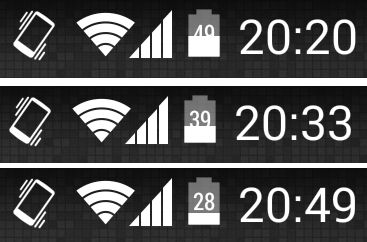
Почему это сделано настолько через задницу - остается только догадываться. Впрочем, это Android, поэтому никто не мешает зайти в Google Play и выбрать любую понравившуюся утилиту из сотен, решающих данную проблему. Но мне все-таки непонятно, почему для этого надо качать какое-то стороннее приложение. Глупость какая-то.
Кстати, сейчас пишу обзор планшета Nexus 9 (его от "Бандерольки" любезно прислали из Штатов), так вот, когда я в обзоре поставил заветную точку, планшет мне любезно сообщил, что он готов перейти на Android 6.0 - и таки перешел. Теперь переделывать половину скриншотов. Тяжела ты, шапка Мономаха.
Но зато будет обзор шестерки, что интересно.
Upd: Еще раз. В чистом "Андроиде" 4-5-6 нет такой возможности. В смартфонах от Samsung, Sony, HTC, Huawei, Lenovo, где стоят фирменные оболочки, такая возможность есть - как фича от разработчика. В чистом Android - нет. Проверено. У меня как раз сейчас есть устройства на голом Android версий 4.4.2, 5.1.1 и 6.0.